Používáte-li Excel a potřebujete spojit data z několika sloupců, nemusíte to provádět ručně. Existuje rychlý a jednoduchý způsob, jak sloupce sloučit pomocí vzorce.
Ukážeme si, jak v Excelu spojit dva nebo více sloupců za použití symbolu ampersand nebo funkce CONCAT. Také poskytneme několik tipů, jak data formátovat dle vašich požadavků.
Jak v Excelu spojovat sloupce
V Excelu existují dva způsoby, jak sloupce sloučit: pomocí symbolu ampersand a pomocí funkce CONCAT. V mnoha situacích je použití ampersandu rychlejší a snadnější než funkce CONCAT. Nicméně, vyberte si metodu, která vám nejvíce vyhovuje.
1. Spojování sloupců pomocí symbolu ampersand
- Klikněte na buňku, kam chcete výsledná spojená data umístit.
- Zadejte symbol =
- Klikněte na první buňku, kterou chcete sloučit.
- Zadejte symbol &
- Klikněte na druhou buňku, kterou chcete sloučit.
- Stiskněte klávesu Enter.
Například, pokud chcete sloučit buňky A2 a B2, vzorec bude vypadat takto: =A2&B2
2. Spojování sloupců pomocí funkce CONCAT
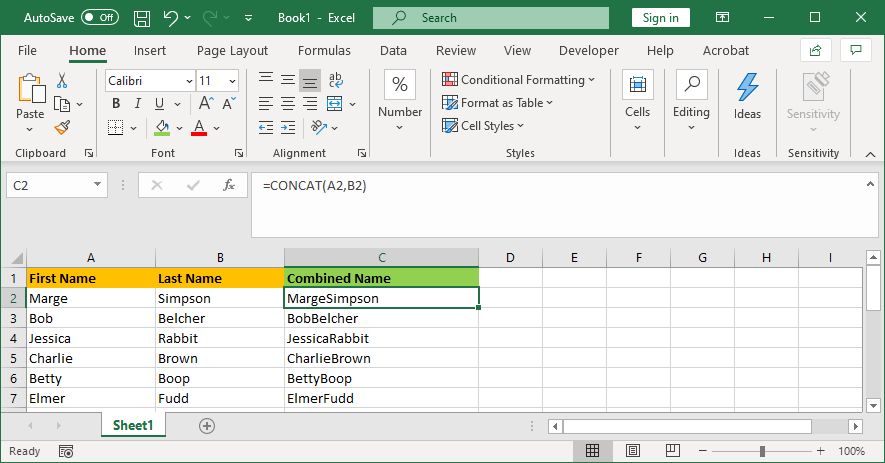
- Klikněte na buňku, kam chcete výsledná spojená data umístit.
- Zadejte =CONCAT(
- Klikněte na první buňku, kterou chcete sloučit.
- Zadejte čárku ,
- Klikněte na druhou buňku, kterou chcete sloučit.
- Zadejte )
- Stiskněte klávesu Enter.
Pro sloučení buněk A2 a B2 by vzorec vypadal takto: =CONCAT(A2,B2)
Dříve se pro spojování používala funkce CONCATENATE, nicméně ta je nyní považována za zastaralou. Ačkoliv funguje, doporučuje se používat novější funkci CONCAT pro zajištění kompatibility s aktuálními a budoucími verzemi Excelu.
Jak spojit více než dvě buňky
Obě metody umožňují kombinovat libovolný počet buněk. Stačí opakovat syntaxi:
- =A2&B2&C2&D2 … atd.
- =CONCAT(A2,B2,C2,D2) … atd.
Jak spojit celý sloupec
Jakmile vložíte vzorec do jedné buňky, můžete ho použít pro automatické vyplnění celého sloupce. Nemusíte ručně zadávat odkazy na každou buňku, kterou chcete spojit.
Pro automatické vyplnění dvakrát klikněte na pravý dolní roh buňky s vzorcem, nebo jej levým tlačítkem myši přetáhněte dolů přes požadovaný sloupec. Tento trik vám umožní rychle vytvářet tabulky.
Tipy pro formátování spojených sloupců
Spojené sloupce v Excelu mohou obsahovat text, čísla, data a další. Proto je často nutné upravené buňky formátovat.
Zde je několik tipů pro formátování spojených buněk. V příkladech budeme používat metodu ampersand, ale logika je stejná i pro funkci CONCAT.
1. Vkládání mezer mezi spojené buňky
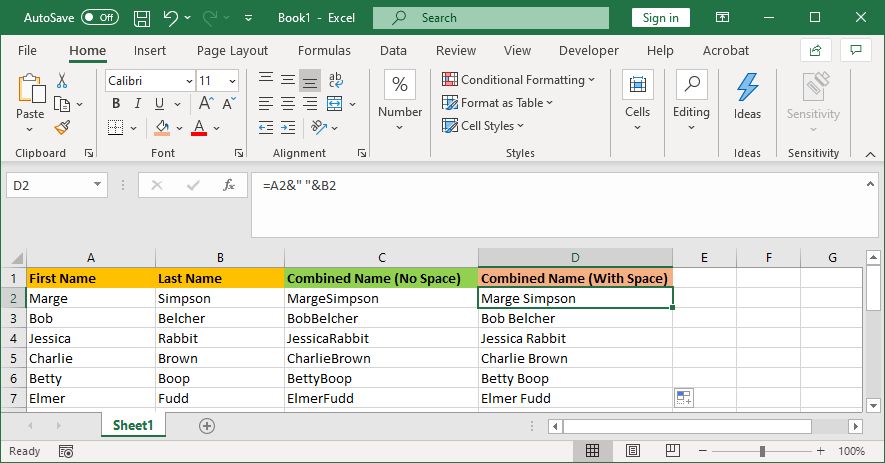
Pokud máte například sloupec „Jméno“ a sloupec „Příjmení“, budete chtít mezi těmito dvěma buňkami vložit mezeru.
Vzorec pro tento případ je: =A2&“ „&B2
Tento vzorec říká, že se má vložit obsah buňky A2, pak mezera a nakonec obsah buňky B2.
Nemusí to být pouze mezera. Můžete mezi uvozovky vložit libovolný znak, například čárku, pomlčku, nebo jakýkoliv jiný symbol či text.
2. Přidávání dalšího textu do spojených buněk
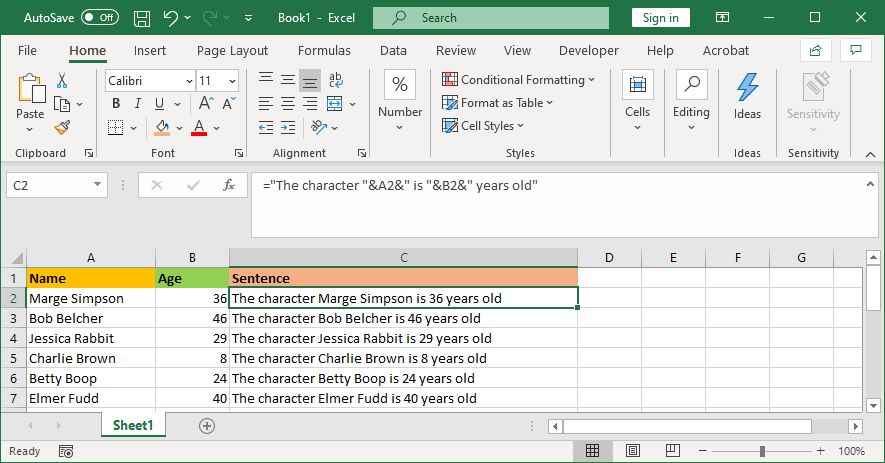
Spojené buňky nemusí obsahovat pouze původní text. Můžete přidat libovolné doplňující informace.
Řekněme, že buňka A2 obsahuje jméno (např. Jana Nováková) a buňka B2 obsahuje její věk (např. 30). Můžete je spojit do věty: „Jana Nováková má 30 let.“
Vzorec pro tento případ by byl: =“Osobě „&A2&“ je „&B2&“ let.“
Doplňkový text je v uvozovkách a je následován symbolem &. Při odkazování na buňku uvozovky nejsou potřeba. Důležité je také uvádět mezery tam, kde je potřebujete, například „Osobě “ s mezerou na konci.
3. Správné zobrazení čísel ve spojených buňkách
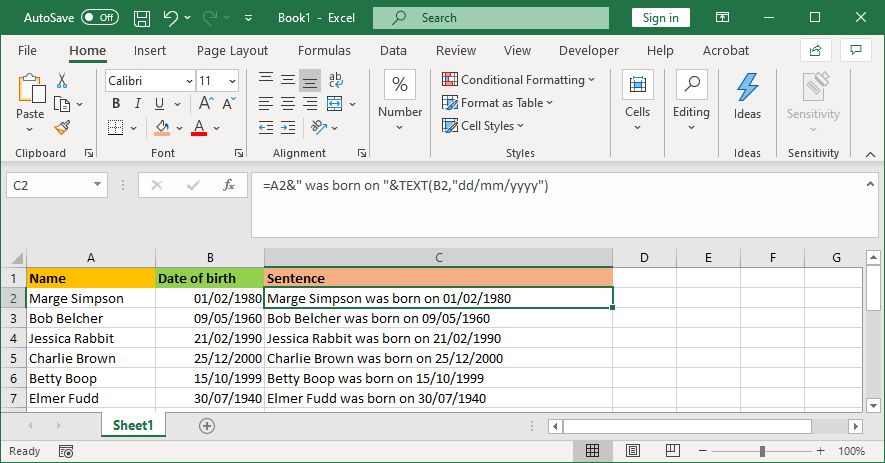
Pokud původní buňky obsahují formátovaná čísla, jako jsou data nebo měna, všimnete si, že spojená buňka formátování zruší.
Pro vyřešení problému použijte funkci TEXT, která umožní definovat požadovaný formát.
Předpokládejme, že buňka A2 obsahuje jméno (např. Jana Nováková) a buňka B2 obsahuje datum narození (např. 15/05/1993).
Pro jejich spojení by vás mohl napadnout tento vzorec: =A2&“ se narodila dne „&B2
Výsledkem by ale bylo: Jana Nováková se narodila dne 34080. Je to proto, že Excel převádí správně naformátované datum na prosté číslo.
Použitím funkce TEXT můžete Excelu říct, jak má být spojená buňka formátována. Vypadalo by to takto: =A2&“ se narodila dne „&TEXT(B2;“dd/mm/rrrr“)
Je to složitější než předchozí příklady, proto si vzorec rozebereme krok za krokem:
- =A2 – vloží obsah buňky A2
- &“ se narodila dne “ – vloží text “ se narodila dne “ s mezerami na obou stranách.
- &TEXT – vloží něco s použitím textové funkce.
- (B2;“dd/mm/rrrr“) – vloží obsah buňky B2 a použije na něj formát dd/mm/rrrr
Formát můžete přizpůsobit podle potřeby. Například $#,##0.00 zobrazí měnu s oddělovačem tisíců a dvěma desetinnými místy, # ?/? převede desetinné místo na zlomek, H:MM AM/PM zobrazí čas a tak dále.
Další příklady a informace naleznete na Stránce podpory funkce TEXT v Microsoft Office.
Jak odstranit vzorec ze spojených sloupců
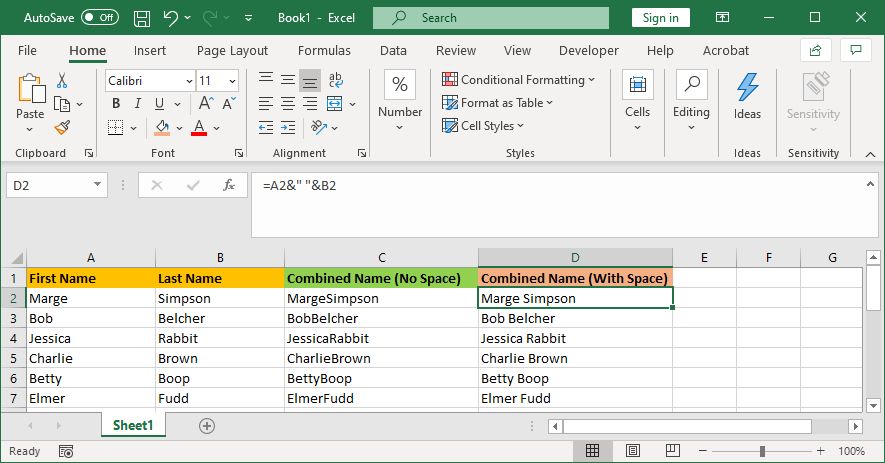
Když kliknete na buňku ve spojeném sloupci, uvidíte, že stále obsahuje vzorec (např. =A2&“ „&B2), nikoli prostý text (např. Jana Nováková).
Není to nutně špatně. Znamená to, že pokud se změní obsah původních buněk (např. A2 a B2), spojená buňka se automaticky aktualizuje, aby se tyto změny projevily.
Nicméně to také znamená, že pokud původní buňky nebo sloupce odstraníte, spojené buňky se rozbijí. Proto možná budete chtít odstranit vzorec ze spojeného sloupce a nahradit ho prostým textem.
Provedete to tak, že kliknete pravým tlačítkem myši na záhlaví spojeného sloupce pro jeho označení a pak kliknete na Kopírovat.
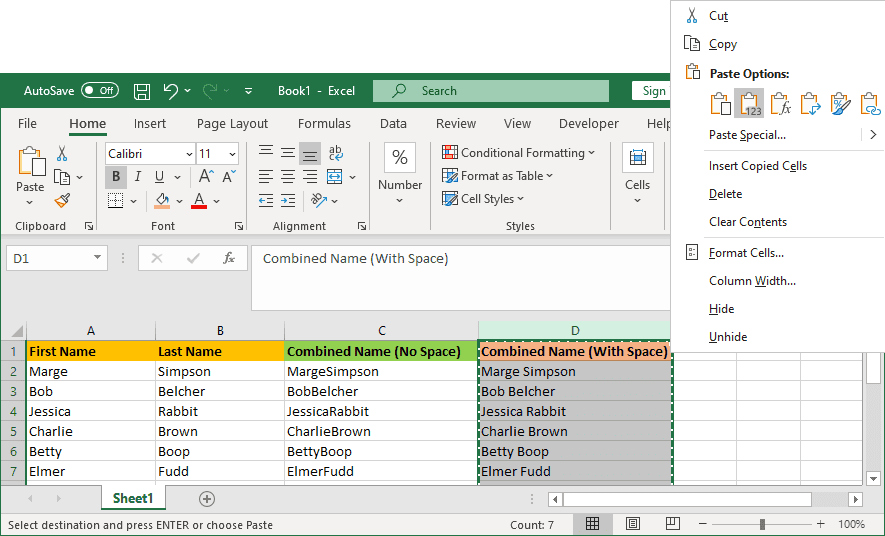
Poté opět klikněte pravým tlačítkem myši na záhlaví spojeného sloupce – tentokrát v části Možnosti vložení vyberte Hodnoty. Nyní je vzorec odstraněn a zůstanou vám buňky s prostým textem, které můžete přímo editovat.
Jak slučovat sloupce v Excelu
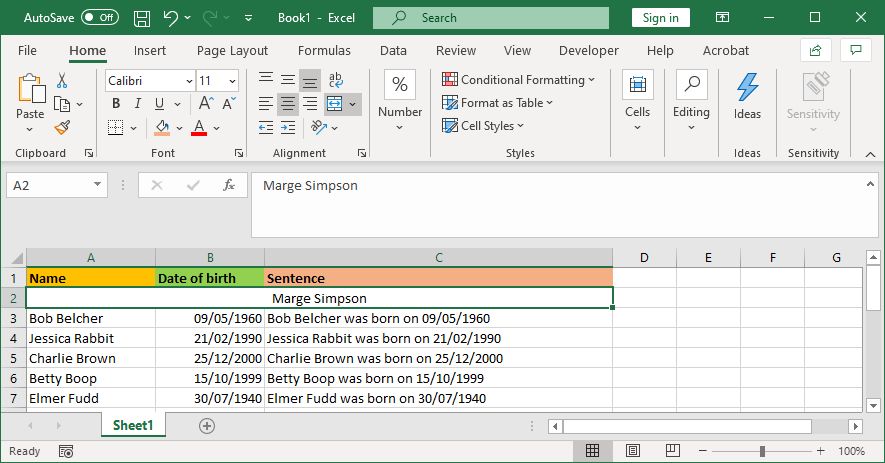
Místo spojování sloupců v Excelu je můžete také sloučit. Sloučení více horizontálních buněk vytvoří jednu buňku. Při sloučení buněk se zachová pouze hodnota levé horní buňky a ostatní se zruší.
Pro provedení sloučení vyberte buňky nebo sloupce, které chcete sloučit. Na kartě Domů na panelu nástrojů klikněte na tlačítko Sloučit a zarovnat na střed (nebo použijte šipku vedle pro zobrazení dalších možností).
Více informací naleznete v našem článku o tom, jak sloučit a zrušit sloučení buněk v Excelu. Můžete také sloučit celé listy nebo i soubory aplikace Excel.
Šetřete čas při práci s Excelem
Nyní víte, jak spojovat sloupce v Excelu. Můžete tak ušetřit spoustu času, protože je nemusíte spojovat ručně. Je to jen jeden z mnoha způsobů, jak pomocí vzorců urychlit běžné úkoly v Excelu.